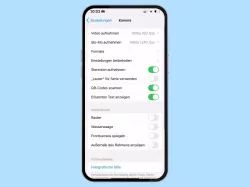Apple iPhone: Webseite im Safari durchsuchen
Wir zeigen dir, wie du Webseiten im Safari-Browser nach Schlüsselwörter durchsuchen kannst.
Von Simon Gralki · Zuletzt aktualisiert am
Wer über die Safari-App im Internet surft und nach bestimmten Informationen sucht, merkt schnell, dass die Texte auf manchen Webseiten lang sind und es teilweise eine Ewigkeit dauert, bis der gesuchte Inhalt gefunden wurde.
Auf dem iPhone können Webseiten nach Begriffen durchsucht werden, um so ein schnelleres Arbeiten am Gerät zu gewährleisten. Wie man Webseiten über Safari durchsucht, zeigen wir hier.
Auf Seite suchen
Um auf besuchten Webseiten in Safari schnell die gesuchten Inhalte zu finden, auch wenn die Seite viel Text enthält, wie beispielsweise Enzyklopedien oder Wikipedia, können wir eine ganze Webseite nach einem Keyword beziehungsweise Schlüsselwort durchsuchen.
Nach Eingabe eines Suchbegriffs werden die gefundenen Wörter in Gelb markiert und können mittels virtueller Pfeiltasten auf dem Bildschirm des iPhones nach oben oder unten durchsucht werden.





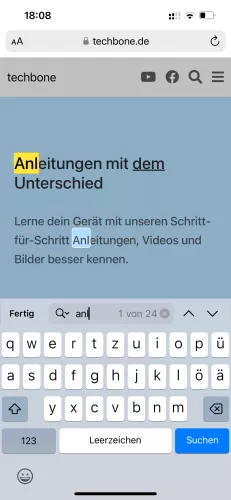
- Öffne den Browser Safari
- Tippe auf die Adressleiste
- Öffne die gewünschte Webseite (Seite)
- Tippe auf Menü
- Tippe auf Auf der Seite suchen
- Gebe den gewünschten Suchbegriff ein und navigiere mit den Pfeilen durch die Ergebnisse
Lerne das mobile Betriebssystem iOS auf deinem Apple iPhone Schritt für Schritt mit unseren iPhone Anleitungen kennen.
Häufig gestellte Fragen (FAQ)
Wie kann ich bestimmte Wörter auf einer Seite in Safari suchen?
Die Safari-App bietet uns die Möglichkeit, besuchte Webseiten nach Namen, Wörtern oder anderen Keywords zu durchsuchen, um eine Suche abzukürzen.
Bereits während der Eingabe eines Suchbegriffs wird die entsprechende Webseite durchsucht und alle Ergebnisse gelblich markiert. [Anleitung]
Was ist Auf Seite suchen im iPhone?
Die Option "Auf Seite suchen" in der Safari-App auf dem iPhone ermöglicht eine Suche von Keywords oder Begriffen auf einer Webseite, um schneller an die gesuchten Informationen zu gelangen.
Alle gefundenen Ergebnisse werden in Gelb markiert und können mittels Pfeiltasten durchsucht werden. [Anleitung]